Le logiciel de LaserKube est présent dans la mémoire de la machine. Il est donc normal que vous n’ayez ni Cd-rom ni clé USB livrée avec votre LaserKube.
Le logiciel EZCad pour LaserKube fonctionne uniquement sur les PC équipés de Windows 7/8/10/11.
Vous pouvez également télécharger EZCad sur les liens suivants :
- Version LaserKube L : https://laserkube.fr/wp-content/uploads/2022/11/LaserKube_Light.zip
Avant de poursuivre dans ce guide, merci de vérifier que vous avez bien effectué les précédentes étapes :
Ensuite seulement vous pouvez passer à l’installation du logiciel.
Comment installer le logiciel ?
L’installation du logiciel EZCad qui permettra de piloter votre LaserKube se fait en 2 étapes :
- Installation du logiciel sur votre PC
- Installation du pilote (driver) de LaserKube.
La licence d’utilisation du logiciel se trouve dans LaserKube (vous n’y avez pas accès physiquement).
Vous pouvez donc installer le logiciel sur plusieurs PC différents sans avoir à vous soucier de transférer ou d’installer une quelconque licence.
Le logiciel détectera la licence d’utilisation quand LaserKube sera connectée à votre PC via le cordon USB.
Si vous lancez le logiciel EZCad sans avoir raccordé votre PC à la machine, le logiciel démarrera en mode « Démonstration ».
Installer le logiciel EZCad
Quand vous connectez LaserKube sur votre PC, vous avez accès à sa mémoire interne. Celle-ci est vue dans votre explorateur de fichier comme un lecteur USB nommé LASERKUBE (Figure 5).

Ouvrez le lecteur USB nommé LASERKUBE et lancez l’installation en double-cliquant sur Setup.exe (Figure 6).
Le script d’installation va s’exécuter en tache de fond.
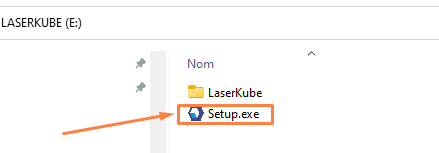
Le logiciel sera copié sur votre PC à la racine du disque C:/.
Vous pouvez vérifier que le répertoire LaserKube a bien été créé dans le dossier racine C:/ (Figure 7).
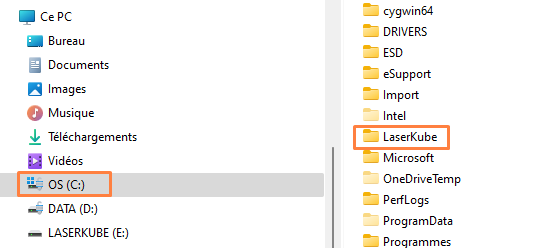
Installer le pilote (driver)
Quand vous connectez LaserKube pour la première fois sur votre PC, celle-ci n’est pas encore connue de votre ordinateur.
Vous devez donc installer le driver.
Le driver se trouve dans le répertoire nouvellement crée dans votre PC. (C://LaserKube).
1ʳᵉ étape : Ouvrez le gestionnaire de périphériques. (Vous pouvez utiliser la fonction de recherche en cliquant sur la loupe de votre système Windows).
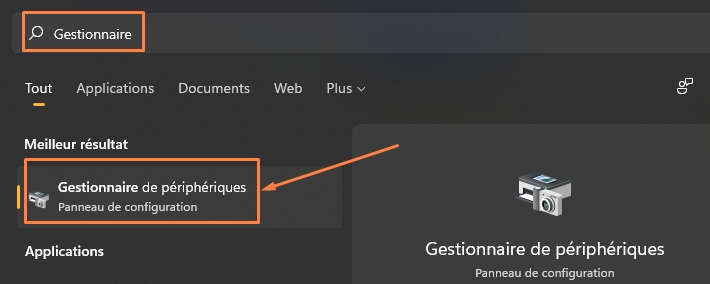
2ᵉ étape : Développez la section « Autres périphériques » (si nécessaire), vous constaterez qu’un appareil nommé USBLMCV2 ne possède pas de pilote (Figure 9).
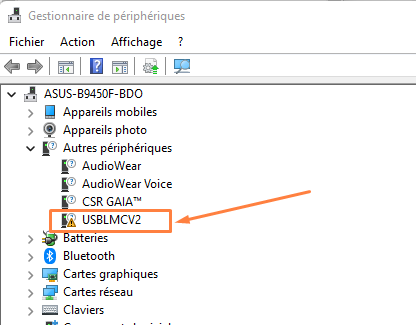
Faites clic droit sur cet appareil puis « Mettre à jour le pilote ».
Cliquez ensuite sur « Parcourir mon poste de travail » (Figure 10).
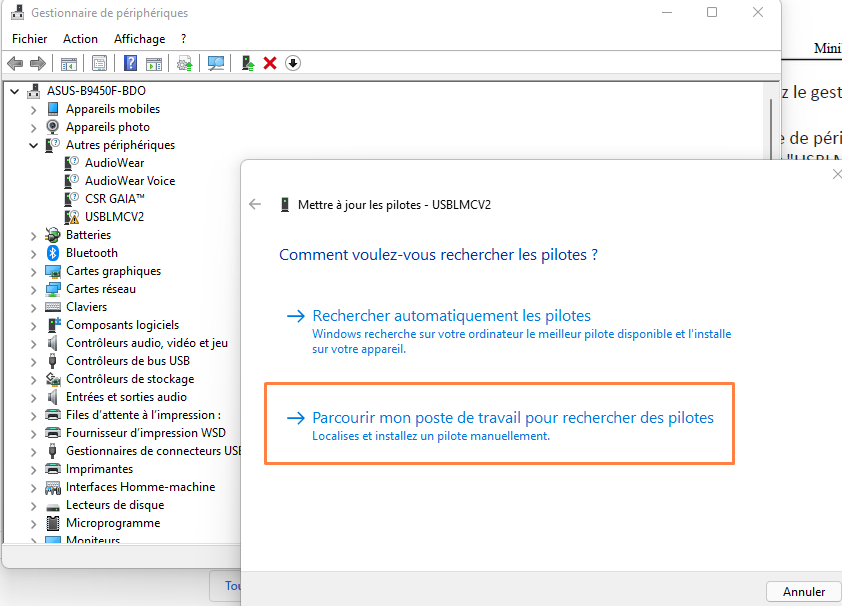
Une nouvelle fenêtre va s’ouvrir (Figure 11), cliquez sur Parcourir pour indiquer l’emplacement de l’installation récente du logiciel LaserKube à savoir : C:\LaserKube.
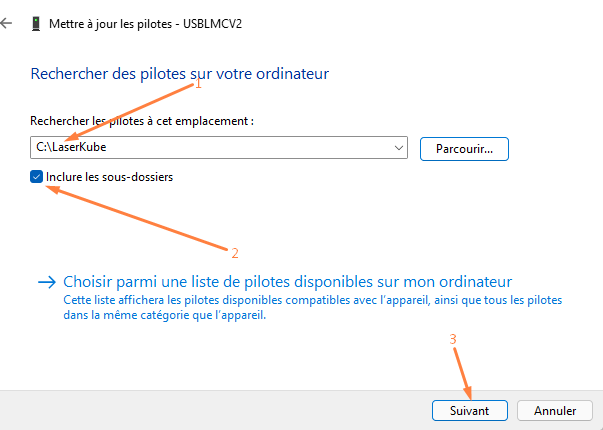
Cliquez sur la case à cocher « Inclure les sous-dossiers » puis sur le bouton suivant.
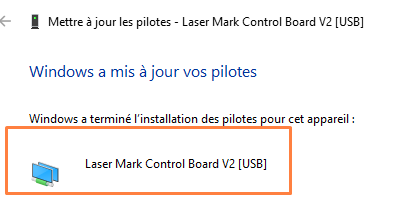
Vous pouvez fermer le gestionnaire de périphériques.
Le pilote de LaserKube est installé.
Tester mon installation
Un lien nommé LaserKube a été installé sur votre bureau (Figure 13).
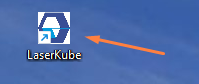
Double-cliquez sur ce lien pour ouvrir le logiciel.
Acceptez les conditions d’utilisations (en anglais), le logiciel s’ouvrira quelques secondes plus tard.